ChkDsk विशेष % पर अटका हुआ है या Windows 11/10 में किसी स्तर पर हैंग होता है
यदि आप पाते हैं कि चेक डिस्क(Check Disk) या ChkDsk एक विशेष प्रतिशत पर अटका हुआ है या विंडोज(Windows) में किसी स्तर पर लटका हुआ है , तो यह पोस्ट कुछ समस्या निवारण चरणों का सुझाव देता है जो आपकी मदद कर सकते हैं। यह 10%, 12%, 27% या ऐसा कोई प्रतिशत हो सकता है। फिर से(Again) , यह चरण 2, 4, 5 या ऐसा कोई भी हो सकता है।
ChkDsk अटक गया या लटक गया
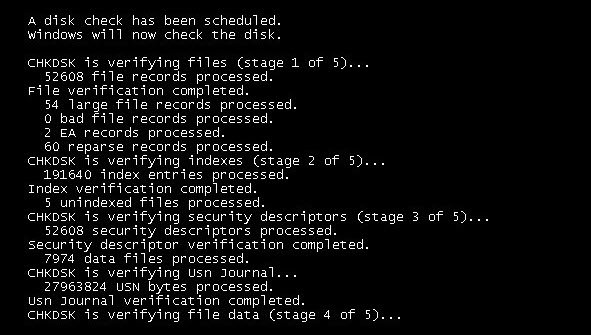
यदि ChkDsk हैंग हो जाता है या अटक जाता है, तो हमारा सुझाव है कि आप निम्नलिखित सुझावों को आजमाएँ:
- इसके पूरा होने की प्रतीक्षा करें
- अपने पीसी को पुनरारंभ करें और डिस्क क्लीनअप(Disk Cleanup) , एसएफसी(SFC) , डीआईएसएम(DISM) चलाएं ।
1] इसके पूरा होने की प्रतीक्षा करें
मुझे जो सबसे अच्छा सुझाव देना है, वह है रुकना और इसे चलने देना। इसमें कुछ घंटे लग सकते हैं, लेकिन समय को देखते हुए, यह ज्यादातर मामलों में पूरा होने के लिए जाना जाता है। यदि आवश्यक हो, तो इसे रात भर छोड़ दें और इसे अपना कोर्स चलाने दें।
2] अपने पीसी को पुनरारंभ करें और (Restart)डिस्क क्लीनअप(Disk Cleanup) , एसएफसी(SFC) , डीआईएसएम चलाएं(DISM)
यदि यह मदद नहीं करता है, तो पावर बटन दबाकर अपने कंप्यूटर को पुनरारंभ करें। अगले बूट के दौरान, ChkDsk के चलने को रोकने के लिए (ChkDsk)Esc , Enter या उपयुक्त कुंजी दबाएं ।
एक बार जब आप डेस्कटॉप पर बूट हो जाते हैं, तो निम्न कार्य करें:
- अपनी जंक फ़ाइलों को साफ़ करने के लिए डिस्क क्लीनअप उपयोगिता(Disk Cleanup utility) चलाएँ ।
- एक उन्नत सीएमडी प्रकार खोलें और सिस्टम फाइल चेकर
sfc /scannowचलाने के लिए एंटर दबाएं । - स्कैन पूरा होने के बाद, अपने कंप्यूटर को पुनरारंभ करें।
- (Remember)बूट के दौरान ChkDsk से बाहर निकलना याद रखें ।
- इसके बाद, फिर से सीएमडी को व्यवस्थापक के रूप में खोलें।
- प्रकार
Dism /Online /Cleanup-Image /RestoreHealth - विंडोज छवि को सुधारने के(repair the Windows image) लिए एंटर दबाएं ।
अब देखें कि क्या ChkDsk स्कैन को पूरा करने में सक्षम है। जैसा कि मैंने पहले बताया, जरूरत पड़ने पर इसे रात भर के लिए रख दें।
आशा है कि इससे सहायता मिलेगी।(Hope it helps.)
यह समस्या Windows 7(Windows 7) और इससे पहले के संस्करणों में अधिक होती है । विंडोज 8 और विंडोज 10(Windows 10) डिस्क जांच संचालन को अधिक कुशलता से संभालते हैं। डिस्क त्रुटि जाँच अब विंडोज(Windows) के पुराने संस्करणों से थोड़ा अलग है । विंडोज 8(Windows 8) में , माइक्रोसॉफ्ट (Microsoft) ने chkdsk उपयोगिता को फिर से डिजाइन किया है - डिस्क भ्रष्टाचार का पता लगाने और उसे ठीक करने के लिए उपकरण।
संबंधित(Related) : विंडोज डिस्क त्रुटियों की मरम्मत पर अटका हुआ है(Windows is stuck on Repairing disk errors) , इसे पूरा होने में एक घंटा लग सकता है।
Microsoft ने (Microsoft)ReFS नामक एक फ़ाइल सिस्टम पेश किया , जिसमें भ्रष्टाचार को ठीक करने के लिए ऑफ़लाइन chkdsk की आवश्यकता नहीं है - क्योंकि यह लचीलापन के लिए एक अलग मॉडल का अनुसरण करता है और इसलिए पारंपरिक chkdsk उपयोगिता को चलाने की आवश्यकता नहीं है। स्वचालित रखरखाव के दौरान डिस्क की समय-समय पर फ़ाइल सिस्टम त्रुटियों, खराब क्षेत्रों, खोए हुए क्लस्टर आदि के लिए जाँच की जाती है और अब आपको वास्तव में इसे चलाने और चलाने की आवश्यकता नहीं है।
अगर स्कैनिंग और रिपेयरिंग ड्राइव अटकी हुई है तो यह पोस्ट आपकी मदद करेगी विंडोज 10 में स्कैनिंग और रिपेयरिंग ड्राइव अटकी हुई है।
यह महत्वपूर्ण है कि आप अपने हार्ड डिस्क स्वास्थ्य(Hard Disk health,) पर नजर रखें , और इस प्रकार यह जरूरी है कि ChkDsk अपना रन पूरा करे। लेकिन अगर आप चाहें, तो आप ChkDsk ऑपरेशन को रद्द कर सकते हैं ।
यदि आपको अधिक इनपुट की आवश्यकता है तो आप हमेशा ChkDsk लॉग फ़ाइलों(ChkDsk log files) पर एक नज़र डाल सकते हैं ।
संबंधित पढ़ता है:(Related reads:)
- ChkDsk या चेक डिस्क प्रत्येक स्टार्टअप पर चलती है(ChkDsk or Check Disk runs at every startup)
- ChkDsk या चेक डिस्क स्टार्टअप पर नहीं चलेगी ।
Related posts
ChkDsk विंडोज 11/10 में प्रत्येक स्टार्टअप पर स्वचालित रूप से चलता है
विंडोज 11/10 में ChkDsk कमांड लाइन विकल्प, स्विच, पैरामीटर्स
विंडोज 11/10 में ChkDsk उलटी गिनती का समय कैसे कम करें?
विंडोज 11/10 में फाइल एक्सप्लोरर में विवरण फलक कैसे दिखाएं
विंडोज 11/10 के चार्मैप और यूडीसीडिट बिल्ट-इन टूल्स का उपयोग कैसे करें?
विंडोज 11/10 के लिए सर्वश्रेष्ठ लैपटॉप बैटरी टेस्ट सॉफ्टवेयर और डायग्नोस्टिक टूल
Windows 11/10 में .xml फ़ाइलों के लिए नोटपैड++ को डिफ़ॉल्ट संपादक के रूप में सेट करें
एचडीएमआई प्लेबैक डिवाइस विंडोज 11/10 में नहीं दिख रहा है
विंडोज 11/10 के अलार्म और क्लॉक ऐप का उपयोग कैसे करें
विंडोज 11/10 में सिंक सेटिंग्स काम नहीं कर रही हैं या धूसर हो गई हैं
विंडोज 11/10 के लिए सर्वश्रेष्ठ मुफ्त समय सारिणी सॉफ्टवेयर
विंडोज 11/10 में माइक्रोसॉफ्ट स्टोर एप्स को फिर से कैसे रजिस्टर या रीइंस्टॉल करें?
विंडोज 11/10 में रिएक्शन टाइम कैसे मापें?
Windows 11/10 में DISM का उपयोग करते समय दूरस्थ प्रक्रिया कॉल विफल त्रुटि
विंडोज 11/10 में टास्कबार नोटिफिकेशन नहीं दिख रहा है
Windows 11/10 में शटडाउन होने पर PageFile.sys का बैकअप लें, ले जाएँ या हटाएँ
विंडोज 11/10 में डिफॉल्ट मीडिया प्लेयर सेट या बदलें
विंडोज 11/10 में डिस्क सिग्नेचर कोलिजन की समस्या को कैसे ठीक करें?
विंडोज 11/10 में एक विश्वसनीय साइट कैसे जोड़ें
विंडोज 11/10 में सीपीयू पूरी गति या क्षमता से नहीं चल रहा है
